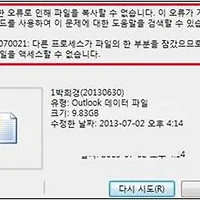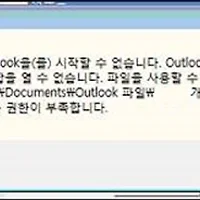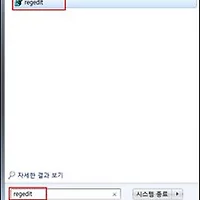1. Outlook 백업
1. 먼저 Outlook 2010을 실행합니다.

2. Outlook 2010에서 파일 탭의 열기를 클릭한 다음 가져오기를 클릭합니다.

3. 가져오기/내보내기 마법사가 나타납니다. 여기서 내보내기 - 파일을 선택하고 다음을 클릭합니다.

4. 파일로 내보내기에서 만들 파일 형식을 Outlook 데이터 파일(.pst)을 선택하고 다음을 클릭합니다.

5. 이제 Outlook에 내보낼 폴더를 선택하라는 메시지가 표시됩니다. 여기에서 [상위 메일 계정]을 선택합니다. 하위 폴더 포함이 선택되었는지 꼭 확인하시고 다음을 클릭합니다.

6. 내보낸 파일 저장 형식에서 별도로 경로와 이름을 지정하지 않으면 기본적으로 C:\Users\User\Documents\Outlook 파일 에 "backup.pst"라는 이름의 파일이 만들어집니다. 마침을 누릅니다.

7. 마침을 클릭하면 아래와 같은 대화 상자가 나타납니다. 특별하게 암호를 설정할 필요가 없으면 확인을 클릭합니다.

8. 내보내기가 시작됩니다. 아래의 화면이 나오고 사라지면 백업 작업은 완료입니다.

사서함 용량에 따라 엄청난 시간이 소요 될 수 있으므로 퇴근 전에 백업 실행을 해 두시는 것이 좋습니다.
2. Outlook 복원
1. 먼저 Outlook 2010을 실행합니다.

2. Outlook 2010에서 파일 탭의 열기를 클릭한 다음 Outlook 데이터 파일 열기를 클릭합니다.

3. 가져오기에서 설정한 경로로 이동 후 pst 파일을 선택 후 확인을 클릭합니다.

4. 확인을 누른 후 메일 폴더 리스트에 파일 이름과 같은 백업 폴더가 있는 것을 확인할 수 있습니다.

'Office > Outlook' 카테고리의 다른 글
| Outlook pst복사 오류 (0) | 2014.09.01 |
|---|---|
| Outlook 지운 편지함 복구/메일 복원 (0) | 2014.08.29 |
| Outlook 폴더 집합을 열 수 없습니다. (0) | 2014.08.29 |
| Outlook 첨부파일 용량 제한 레지스트리 (0) | 2014.08.29 |
| 특정인에게 오는 메일을 정크 메일 폴더로 보내는 Outlook 규칙 적용 방법 (0) | 2014.08.29 |